Kodėl negaliu rasti savo kontaktų „Signal“?

Jei signalas negali nuskaityti jūsų kontaktų, įsitikinkite, kad programai leidžiama pasiekti jūsų kontaktus, ir patikrinkite, ar nėra naujinimų.
Yra tik keletas pranešimų, kurių niekam nereikia matyti. Kadangi niekada nežinote, kas gali pasiekti jūsų telefoną, geriausia, kad tie pranešimai su svarbia informacija dingtų kuo greičiau. „WhatsApp“ turi savaime naikinamus pranešimus , o „Signal“ – dingstančias žinutes. Pažiūrėkime, kaip galite juos įjungti.
Galėsite lengvai pastebėti dingusius pranešimus „Signal“, nes jų debesėlio apačioje bus laikmačio atgalinės atskaitos piktograma. Laikmatis pradės skaičiuoti atgal, kai tik kitas asmuo pamatys pranešimą, o ne anksčiau. Norėdami įjungti funkciją, atidarykite „Signalas“, tada – kontaktą.
Bakstelėkite taškus bet kurio adresato viršuje, dešinėje, ir išnykusių pranešimų parinktis bus pirmoji sąraše.
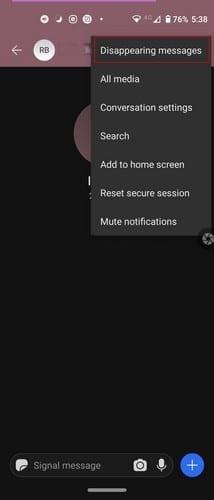
Pasirinkus parinktį, pasirodys laikmatis su įvairiomis laiko parinktimis. Braukite bet kuria kryptimi, kad pasirinktumėte laiką, kada pranešimai galioja. Galite rinktis iš tokių parinkčių kaip:
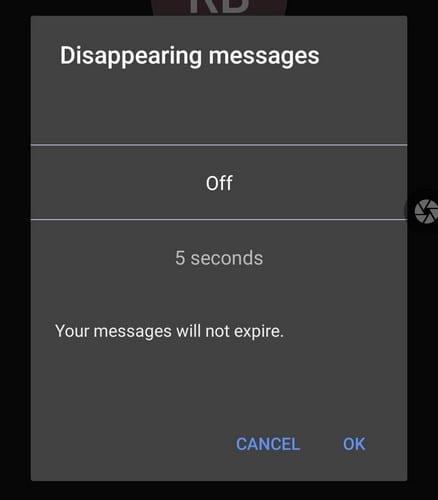
Įjungę funkciją, kontakto viršuje ir apačioje matysite laikmačio piktogramą ir laiką, kurį nustatėte, kol pranešimai galioja.
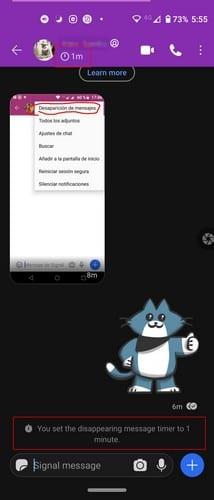
Asmuo, kuriam siunčiate žinutę, bus informuotas, kiek laiko žinutė galios. Atminkite, kad kitas asmuo vis tiek gali daryti ekrano kopijas, kol yra pranešimas. Jei norite neleisti jiems to daryti, turėsite įjungti ekrano apsaugą.
Tai galite padaryti apsilankę adresu:
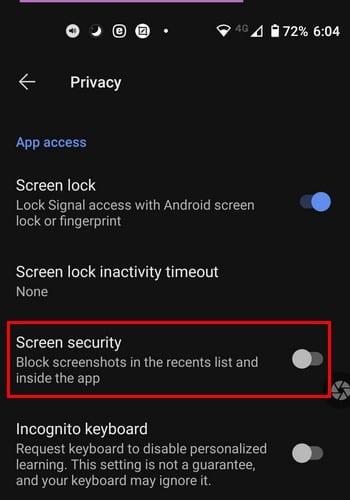
Įjungus šią parinktį, niekas negalės daryti jūsų pokalbių ekrano kopijų. Galite atsipalaiduoti, nes jūsų informacija išliks privati.
Dėl dingstančių pranešimų parinkties galite pamiršti, kad nereikės rankiniu būdu ištrinti pranešimus su slapta informacija. Tai taip pat gali užtrukti daug laiko, jei yra įvairių pranešimų. Kaip manote, kiek ilgai turėtų trukti žinutė, kuri dingsta? Pasidalykite savo mintimis toliau pateiktuose komentaruose.
Jei signalas negali nuskaityti jūsų kontaktų, įsitikinkite, kad programai leidžiama pasiekti jūsų kontaktus, ir patikrinkite, ar nėra naujinimų.
Jei signaliniai skambučiai neskambės „Android“ ar „iOS“, išjunkite režimą „Netrukdyti“. Be to, išjunkite akumuliatoriaus tausojimo priemonę ir atnaujinkite programą.
Sužinokite, kaip galite apsaugoti savo „Telegram“ ir „Signal“ paskyrą pakeisdami šias saugos parinktis. Padėkite išvengti nepageidaujamų grėsmių.
Pažiūrėkite, kaip paprasta išjungti skaitymo kvitus „Signal“. Užtenka vos kelių žingsnių.
Apsaugokite „Signal“ pranešimus, kad juos neskaitytų netinkami žmonės, prie „Signalo“ pridėdami ekrano užraktą. Štai žingsniai, kuriuos reikia atlikti.
Jei negalite sukurti naujos grupės „Signal“, patikrinkite, ar tai laikina klaida. Signalas gali jau pripažinti problemą.
Jei signalas užstringa ir sako, kad nepavyko užbaigti operacijos, iš naujo paleiskite telefoną ir patikrinkite, ar nėra programos ir „Android“ naujinių.
Jei signalo vaizdo skambučio kokybė tikrai prasta, atnaujinkite programą, prijunkite telefoną ir perjunkite į „Wi-Fi“ ryšį.
Jei signalas negali siųsti ar gauti pranešimų, išvalykite talpyklą, naudokite kitą ryšį ir iš naujo įgalinkite programos leidimus.
Sužinokite, kaip galite išnaudoti visas nuotraukas redaguodami naudodami signalą. Kokias galimybes ji siūlo?
Pašalinkite nereikalingus pranešimus, pvz., kai kontaktas prisijungia prie signalo. Pašalinkite nepageidaujamus trukdžius.
Jei signalas nesiunčia nuotraukų ir vaizdo įrašų, atnaujinkite programą, patikrinkite failo dydžio apribojimus (6 MB nuotraukoms ir 30–200 MB vaizdo įrašams).
Apsaugokite neskelbtiną informaciją įjungdami dingstančius pranešimus „Signal“. Peržiūrėkite veiksmus, kuriuos turite atlikti.
Sužinokite, kur galite rasti „Signal“ lipdukus ir kaip įdiegti daugiau.
Jei negalite prisijungti prie grupės „Signal“, įdiekite naujausią programos versiją, atsiekite visus įrenginius ir iš naujo paleiskite „Android“ įrenginį.
Jei signalas nesiunčia patvirtinimo kodo, patikrinkite tinklo aprėptį. Tada būtinai leiskite SMS žinutes iš nežinomų siuntėjų.
Įvedę root teises į „Android“ telefoną, gausite visišką prieigą prie sistemos ir galėsite paleisti daugybę programų, kurioms reikalinga root teisė.
„Android“ telefono mygtukai skirti ne tik garsumui reguliuoti ar ekranui pažadinti. Atlikus kelis paprastus pakeitimus, jie gali tapti sparčiaisiais klavišais, skirtais greitai nufotografuoti, praleisti dainas, paleisti programas ar net įjungti avarines funkcijas.
Jei palikote nešiojamąjį kompiuterį darbe ir turite skubiai išsiųsti ataskaitą viršininkui, ką daryti? Naudokite išmanųjį telefoną. Dar sudėtingiau – paverskite telefoną kompiuteriu, kad galėtumėte lengviau atlikti kelias užduotis vienu metu.
„Android 16“ turi užrakinimo ekrano valdiklius, kad galėtumėte keisti užrakinimo ekraną pagal savo skonį, todėl užrakinimo ekranas yra daug naudingesnis.
„Android“ vaizdo vaizde režimas padės sumažinti vaizdo įrašą ir žiūrėti jį vaizdo vaizde režimu, žiūrint vaizdo įrašą kitoje sąsajoje, kad galėtumėte atlikti kitus veiksmus.
Vaizdo įrašų redagavimas „Android“ sistemoje taps lengvas dėka geriausių vaizdo įrašų redagavimo programų ir programinės įrangos, kurią išvardijome šiame straipsnyje. Įsitikinkite, kad turėsite gražių, magiškų ir stilingų nuotraukų, kuriomis galėsite dalytis su draugais „Facebook“ ar „Instagram“.
„Android Debug Bridge“ (ADB) yra galinga ir universali priemonė, leidžianti atlikti daugybę veiksmų, pavyzdžiui, rasti žurnalus, įdiegti ir pašalinti programas, perkelti failus, gauti šaknines ir „flash“ ROM kopijas, kurti įrenginių atsargines kopijas.
Su automatiškai spustelėjamomis programėlėmis. Jums nereikės daug ką daryti žaidžiant žaidimus, naudojantis programėlėmis ar atliekant įrenginyje esančias užduotis.
Nors stebuklingo sprendimo nėra, nedideli įrenginio įkrovimo, naudojimo ir laikymo būdo pakeitimai gali turėti didelės įtakos akumuliatoriaus nusidėvėjimo sulėtinimui.
Šiuo metu daugelio žmonių mėgstamas telefonas yra „OnePlus 13“, nes be puikios aparatinės įrangos, jis taip pat turi jau dešimtmečius egzistuojančią funkciją: infraraudonųjų spindulių jutiklį („IR Blaster“).























